قد تواجه احياناً مشكلة في حذف إحدي الملفات علي نظام الويندوز وهي ان تجد الملف غير قبل للحذف ! وإذا ما حاولت وقمت بتحديده والنقر علي زر Delete تظهر لك رسالة تحذيرية تخبرك بأن هذا الملف لا يُمكن حذفه بسبب ان هذا الملف يعمل في الخلفية الآن علي الكمبيوتر ، علي سبيل المثال فكيف يُمكنك ان تحذف ملف متعلق ببرنامج وانت تستخدمه حالياً، ليس هذا فقط بل الغريب فى الأمر ان مثل هذه المشكلة قد تظهر حتي مع الملفات الغير متعلقه ببرنامج مفتوح في الويندوز.
إن مثل هذه الملفات يطلق عليها "الملفات المستعصية الغير قابلة للحذف" فبطريقة او بآخري لن تتمكن من حذف هذا الملف بالرغم من ان هناك العديد من البرامج التي تقوم بحذفها إجبارياً، لكن يُمكنك ان تدع هذه البرامج هي آخر المحاولات عندما لا تفلح اي من الطرق التالية التي سنقوم بإستعراضها معكم للحذف الملفات التي لا تحذف في الويندوز.
 |
| طرق حذف الملفات المستعصية الغير قابلة للحذف فى الويندوز بدون برامج |
- إغلاق البرنامج عن طريق مدير المهام
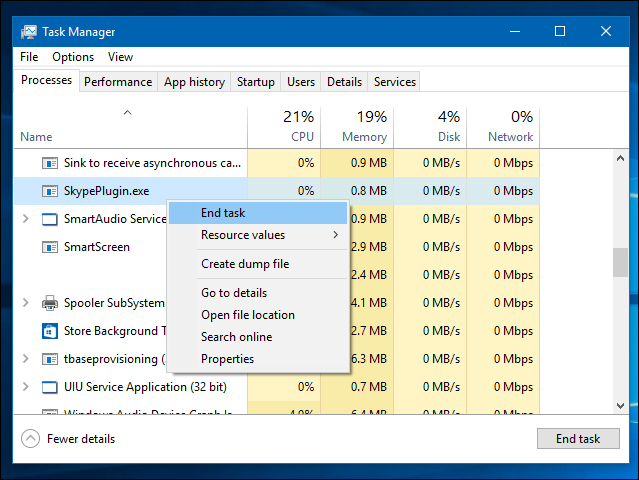 |
| طرق حذف الملفات المستعصية الغير قابلة للحذف فى الويندوز بدون برامج |
عندما تقوم بحذف ملف وتظهر لك رسالة مثل الموضحه في صورة المقال بالاعلي فستلاحظ ان هذه الرسالة تحتوي علي اسم العملية المفتوحه حالياً ولا يُمكنك حذف الملف بسبب هذه العملية، إذن فكل ما عليك إذا وضح لك في الرسالة اسم العملية، هو الذهاب إلي مدير المهام عن طريق النقر كليك يمين علي شريط المهام بالاسفل ثم تضغط علي Task Manager من القائمة المنسدلة التي ستظهر لك.
وبعد فتح مدير المهام وعرض جميع العمليات امامك، كل ما عليك هو البحث عن اسم العملية المتطابق مع اسم الملف الموضح في رسالة الخطأ التي تمنعك من مسح هذا الملف. وبعد العثور عليه قم بالنقر كليك يمين فوقه ثم تحدد End Task وقم بعدها بمحاولة إزالته مرة آخري فيجب ان يتم حذفه بدون مشاكل.
- إغلاق العملية بإستخدام موجه الاوامر CMD
 |
| طرق حذف الملفات المستعصية الغير قابلة للحذف فى الويندوز بدون برامج |
في بعض رسائل الخطأ الاخري التي تظهر لك ايضاً عند الرغبة في حذف إحدي الملفات لن يخبرك باسم العملية بالتحديد التي تعمل بحيث تقوم بإغلاقها ولكن يوضح لك اسم البرنامج الذي يعمل في الخلفية ويمنعك من حذف هذا الملف كما هو موضح في الصورة اعلاه. وحل هذه المشكلة سيكون بإستخدام موجه الاوامر CMD في الويندوز.
فقط كل ما عليك هو فتح نافذة موجه الاوامر ثم بعد ان تظهر النافذة السوداء الخاصة بموجه الاوامر ستقوم بإدخال امر "taskkill /IM ### /F" مع إستبدال ### بأسم البرنامج الذي يظهر لك رسالة الخطأ متبوع بـ ".exe" كما هو موضح ايضاً في الصورة اعلاه، وبمجرد إدخال الامر في نافذة موجه الاوامر ثم تضغط Enter سيخبرك انه تم إغلاق هذا البرنامج بنجاح ويُمكنك الان عمل "إعادة محاولة" لحذف الملف ومن المفترض هنا ان يتم حذفه بدون مشاكل.
- الدخول إلي الوضع الامن Safe mode

احد الحلول الفعاله ايضاً لحذف الملفات المستعصية هي ان تقوم بالاقلاع إلي الوضع الامن في الويندوز، حيث ان قيامك بهذا الامر يعني انه سيتم إغلاق اي عملية متعلقه بالبرامج المثبته علي الجهاز وتبقي فقط ملفات نظام التشغيل، إذن فيُمكنك حذف الملف بدون مشاكل إذا كان متعلق باي برنامج.
فقط ستقوم من اجل الاقلاع إلي الوضع الامن بالنقر علي زر شعار الويندوز + حرف R في الكيبورد لتظهر لك نافذة Run حيث تقوم فيها بإدخال امر msconfig ثم تضغط علي زر OK، وسيتم بعدها عرض نافذة System Configuration حيث تقوم فيها بالانتقال إلي تبويبة Boot وبعدها تقوم بتفعيل خيار Safe boot ثم تضغط OK وبعدها تقوم بعمل Restart ليتم الاقلاع في وضع الامن داخل الويندوز. وهنا يُمكنك محاولة حذف الملف مرة آخري فيجب ان يتم حذفه ايضاً.
- إعادة تسمية الملف وتغيير صيغته
 |
| طرق حذف الملفات المستعصية الغير قابلة للحذف فى الويندوز بدون برامج |
ربما من اكثر الطرق الفعاله ايضاً في حل هذه المشكلة وحذف الملفات المستعصية هو إعادة تسمية الملف او تغيير صيغة الملف، بحيث تجعل الويندوز لا يستطيع ان يقوم بفتح هذا البرنامج مرة آخري بعد عمل إعادة تشغيل للكمبيوتر. فقط كل ما عليك هو الذهاب للملف ثم تضغط كليك يمين فوقه ثم تضغط من القائمة المنسدلة علي Rename لتقوم بإعادة تسمية الملف وإدخال اي اسم آخر له، او يُمكنك في نهاية هذا الاسم وضع نقطة "." ثم تقوم بإدخال اي صيغة مختلفة، فإذا كان الملف EXE قم بتحويله TXT. وبعد النقر علي زر Enter وإتمام عملية إعادة التسمية قم بعمل Restart للكمبيوتر وبعد إعادة التشغيل مرة آخري قم بمحاولة حذف الملف.












0 Comments:
إرسال تعليق
تعليقكم يهمنا